
Cách xóa lịch sử tìm kiếm Google và Cốc Cốc
Khi sử dụng các trình duyệt web như Google, Cốc Cốc,… mọi thông tin tìm kiếm hay trang web truy cập sẽ được lưu lại trong phần lịch sử. Tuy nhiên, bạn muốn xóa nhật ký tìm kiếm này vì lý do bảo mật. Hoặc đơn giản bạn không muốn lưu lại chúng trên thiết bị của mình. Trong bài viết sau, Cốc Cốc sẽ hướng dẫn bạn cách xóa lịch sử tìm kiếm trên Google, Cốc Cốc chi tiết nhất.
Tại sao bạn cần xóa nhật ký tìm kiếm?
Xóa lịch sử tìm kiếm là nhu cầu cần thiết bởi những lợi ích mang đến như sau:
- Bảo mật thông tin: Khi xóa lịch sử, người khác sẽ không thấy được những thông tin tra cứu của bạn. Điều này đặc biệt hữu ích khi bạn đang đăng nhập tài khoản trên nhiều thiết bị khác.
- Giải phóng dung lượng bộ nhớ: Dữ liệu tìm kiếm và truy cập các trang web sẽ chiếm một phần trong dung lượng bộ nhớ thiết bị. Do đó, việc xóa nhật ký tìm kiếm cũng sẽ giảm bớt áp lực cho bộ nhớ.
- Tối ưu kết quả tìm kiếm: Khi xóa nhật ký, công cụ search sẽ tự reset khi bạn tìm kiếm lại từ khóa đã từng sử dụng trước đó. Từ đó, kết quả trả về sẽ chính xác hơn
Hướng dẫn xóa lịch sử tìm kiếm Google
Google là một công cụ tìm kiếm được sử dụng phổ biến trên toàn thế giới. Việc xóa tìm kiếm trên Google khá đơn giản và nhanh chóng chỉ với vài thao tác chuột. Bạn có thể lựa chọn xóa bỏ toàn bộ nhật ký tìm kiếm hoặc một vài truy vấn nhất định một cách dễ dàng tùy vào nhu cầu cá nhân. Dưới đây là hướng dẫn chi tiết mà bạn có thể thực hiện ngay nhé!
Xóa lịch sử tìm kiếm cho toàn bộ thời gian
Bước 1: Mở Google Chrome trên máy tính > Click vào dấu 3 chấm nằm ngang ở góc trên bên phải màn hình > Chọn mục “Lịch sử”
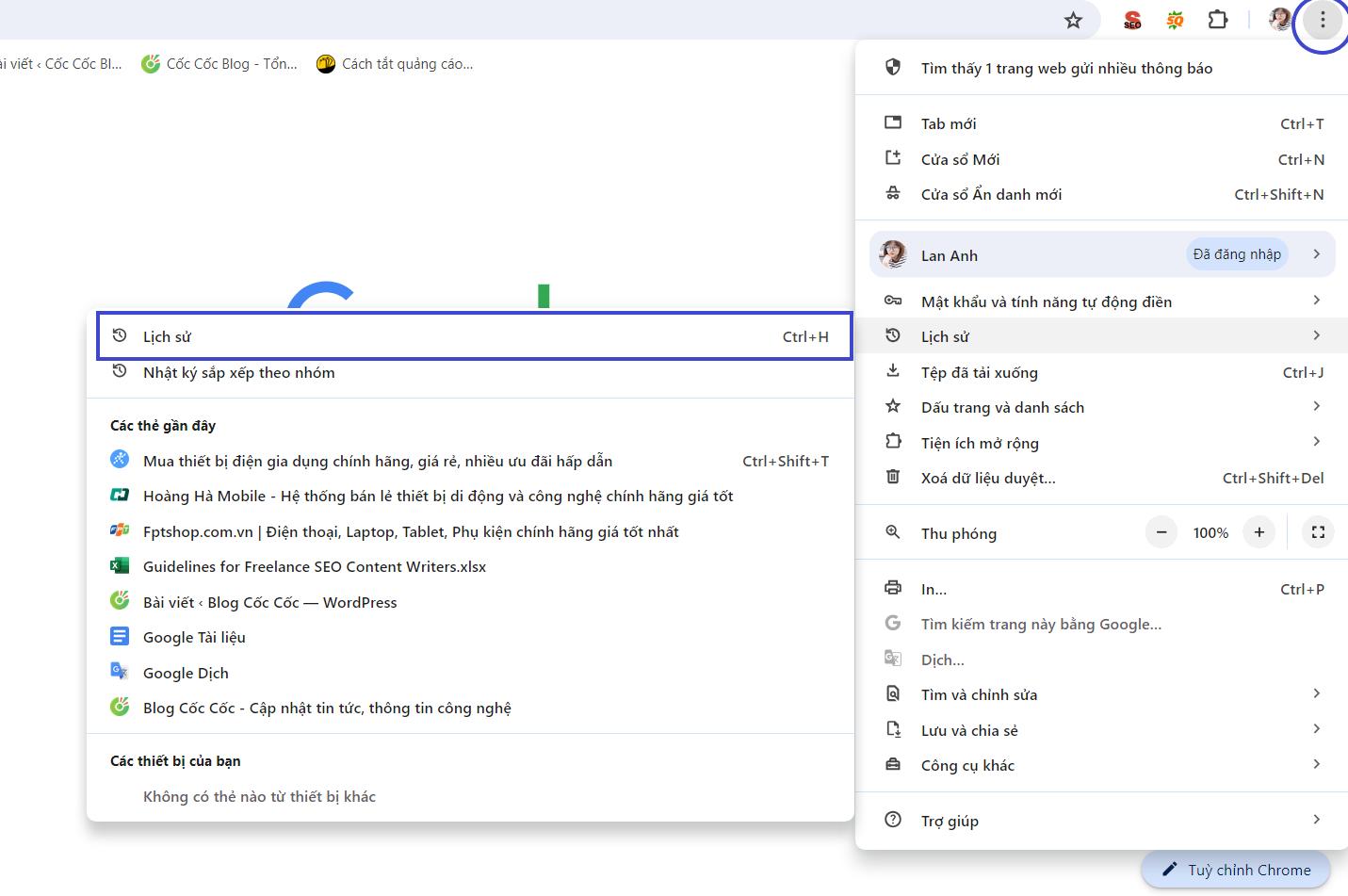
Bước 2: Chọn “Xóa dữ liệu duyệt web” > Chọn chế độ Cơ bản hoặc Nâng cao tùy vào nhu cầu
Bước 3: Chọn phạm vi thời gian “Từ trước đến nay” > Bấm “Xóa dữ liệu”
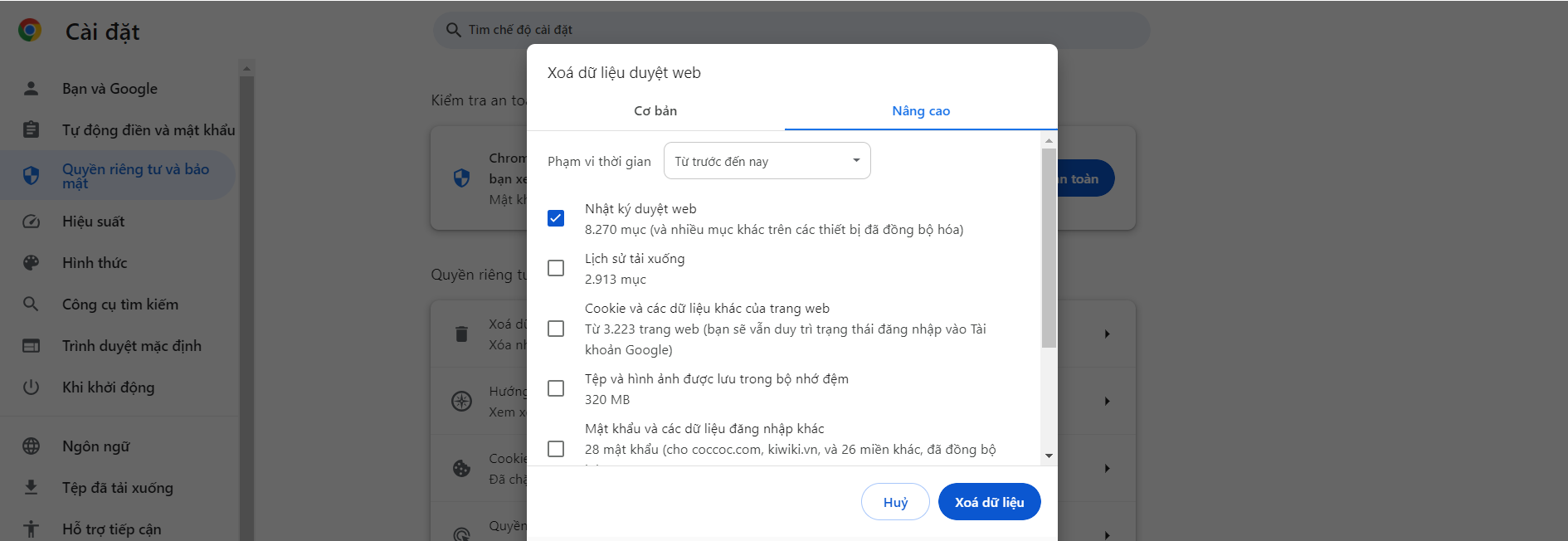
Lưu ý: Ngoài lịch sử tìm kiếm, bạn còn có thể tùy chọn xóa lịch sử tải xuống, Cookie, dữ liệu trang web, tệp và hình ảnh, mật khẩu đã lưu,… trong quá trình duyệt web trên Google.
Xóa lịch sử tìm kiếm cho từng truy vấn
Bước 1: Mở Google Chrome trên máy tính > Click vào dấu 3 chấm nằm ngang ở góc trên bên phải màn hình > Chọn mục “Lịch sử”
Bước 2: Tích vào ô trống bên cạnh trang web bạn muốn xóa khỏi lịch sử > Bấm “Xóa” và xác nhận
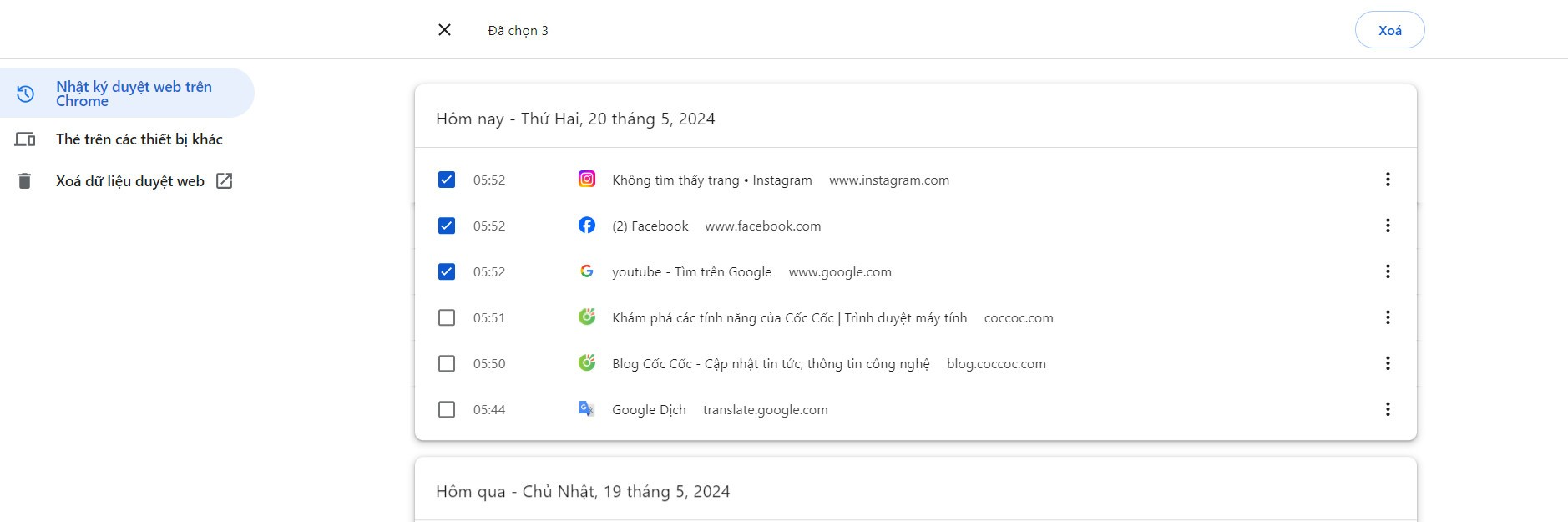
Cách xóa lịch sử tìm kiếm Cốc Cốc
Cốc Cốc là trình duyệt web khá phổ biến và được đông đảo người dùng Việt lựa chọn sử dụng hiện nay. Tương tự như với Google, bạn cũng có thể xóa nhật ký tìm kiếm trên Cốc Cốc bất cứ khi nào chỉ với vài cú click chuột.
Cho toàn bộ thời gian
Bước 1: Mở Cốc Cốc trên máy tính
Bước 2: Tại thanh bên, Click vào biểu tượng đồng hồ > Chọn “Lịch sử”
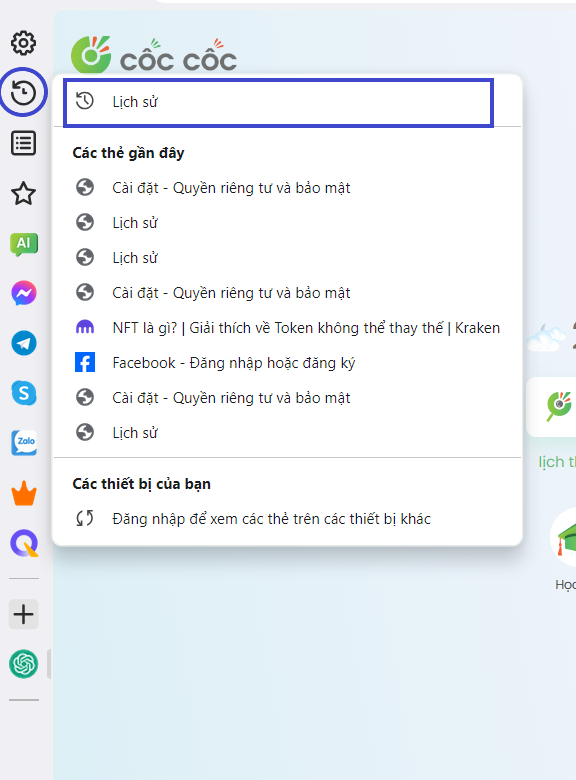
Bước 3: Chọn mục “Xóa dữ liệu duyệt web” > Chọn chế độ Cơ bản hoặc nâng cao
Bước 4: Tại phần Phạm vi thời gian, bạn chọn “Từ trước đến nay” để loại bỏ toàn bộ lịch sử tìm kiếm cho đến hiện tại
Bước 5: Tích vào mục “Nhật ký duyệt web” > Bấm “Xóa dữ liệu”
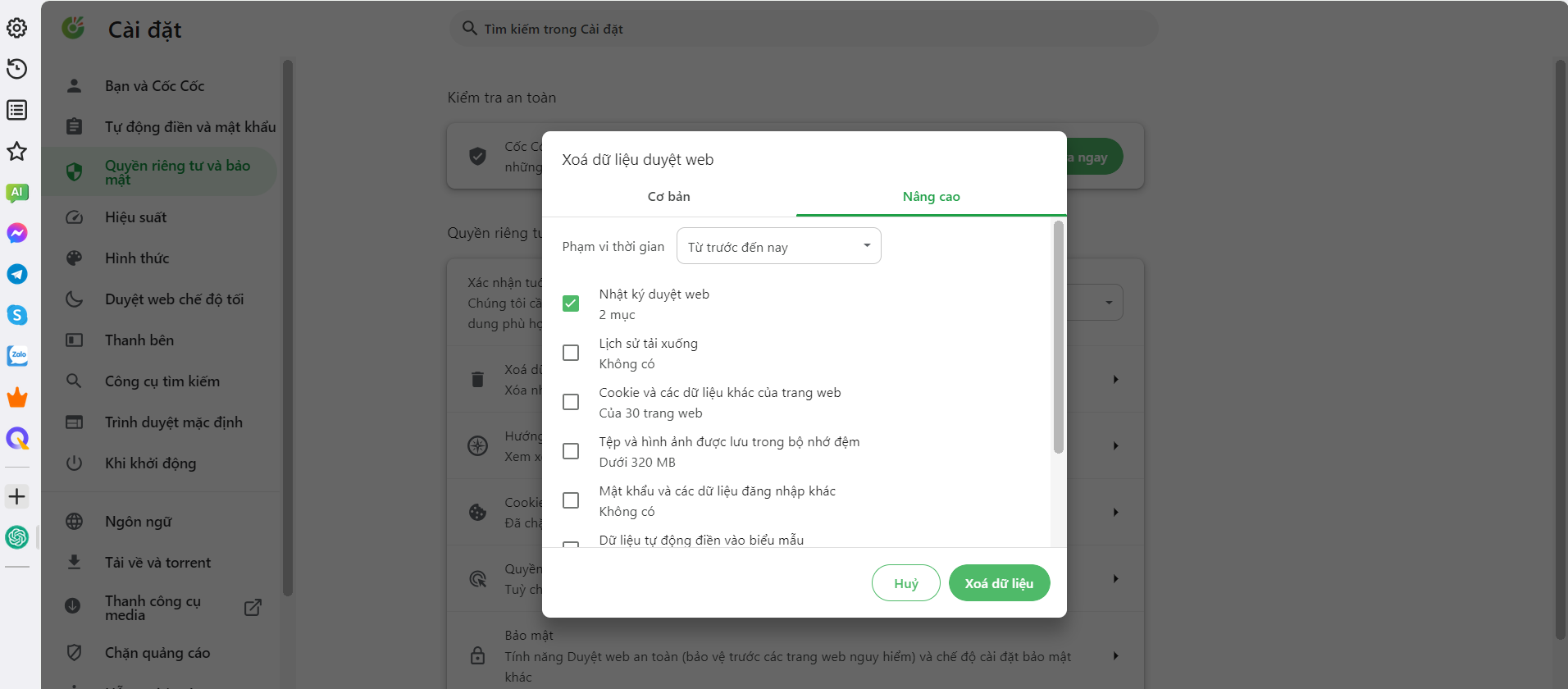
Lưu ý: Ngoài ra, bạn cũng có thể tùy chọn xóa lịch sử tải xuống, Cookie, dữ liệu trang web, tệp và hình ảnh, mật khẩu đã lưu,… trong quá trình duyệt web.
Cho từng truy vấn
Bước 1: Mở Cốc Cốc trên máy tính
Bước 2: Tại thanh bên, Click vào biểu tượng đồng hồ > Chọn “Lịch sử”
Bước 3: Tích vào ô trống bên cạnh trang web mà bạn muốn xóa khỏi lịch sử > Nhấn “Xóa” và xác nhận.
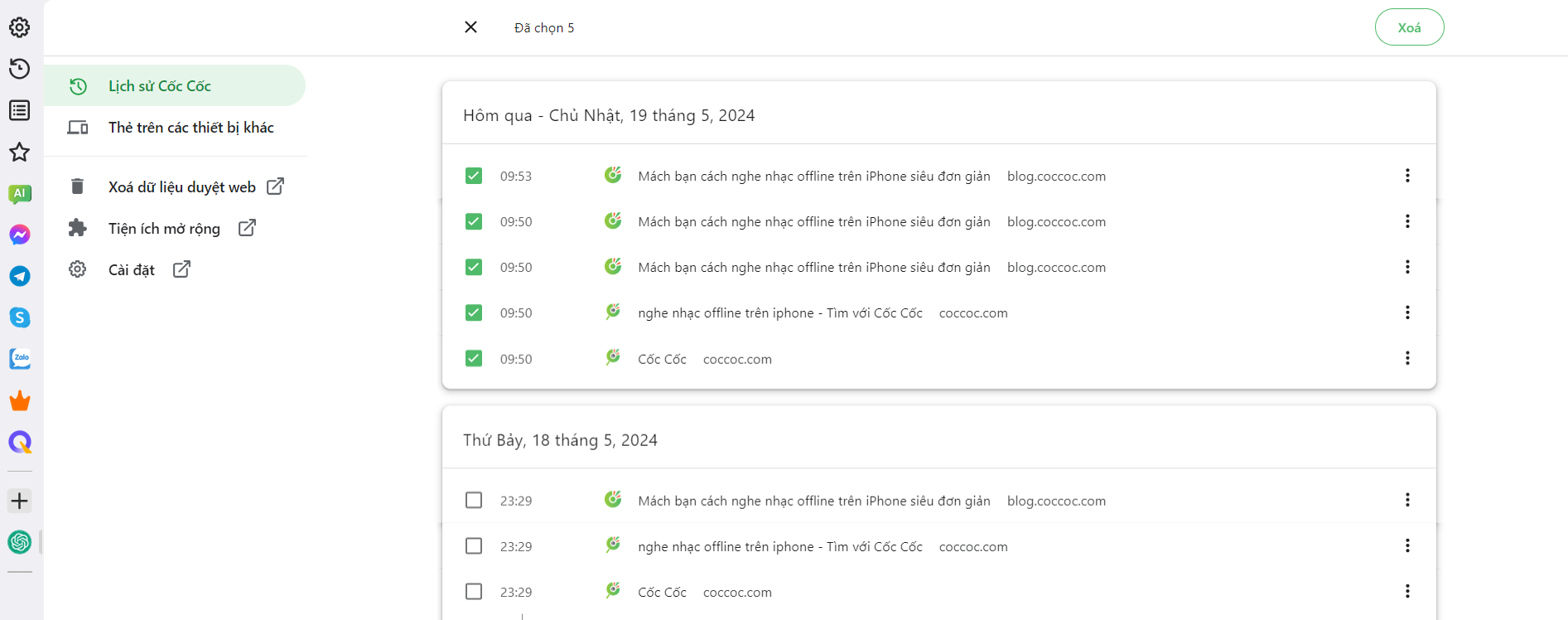
Câu hỏi thường gặp
Xóa lịch sử tìm kiếm Google, Cốc Cốc trên điện thoại được không?
Bài viết trên đây đã hướng dẫn bạn cách xóa lịch sử tìm kiếm trên Google, Cốc Cốc bằng máy tính. Tuy nhiên, bạn cũng có thể thực hiện điều này với thao tác tương tự trên điện thoại di động.
Có thể khôi phục nhật ký tìm kiếm đã xóa được không?
Câu trả lời là Không. Bởi khi thực hiện thao tác xóa, bạn đã loại bỏ vĩnh viễn nhật ký tìm kiếm khỏi thiết bị của mình.
Cách xóa lịch sử tìm kiếm Google tự động
Để xóa tự động nhất ký hoạt động trên Google, bạn làm như sau:
Bước 1: Truy cập tài khoản Google của bạn > Chọn “Dữ liệu và quyền riêng tư”
Bước 2: Tại phần Cài đặt nhật ký, chọn “Hoạt động trên trang web và ứng dụng” > Chọn mục “Xóa hoạt động”
Bước 3: Chọn thời gian xóa tự động các mục đã lưu trong các khoản thời gian như: 3 tháng, 18 tháng, 36 tháng. Sau đó xác nhận là đã cài đặt thành công
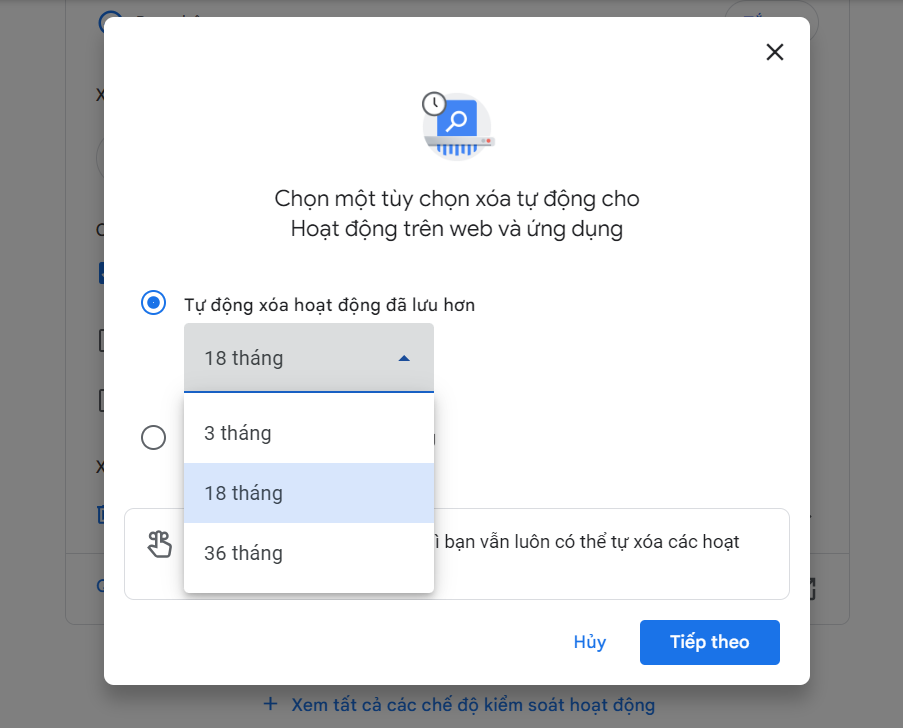
Có thể xóa lịch sử tìm kiếm tự động trên Cốc Cốc được không?
Không. Hiện tại Cốc Cốc chưa hỗ trợ tính năng này. Để xóa nhật ký tìm kiếm và truy cập trang web bạn hãy thực hiện như hướng dẫn nêu trên nhé!
Như vậy, bài viết trên đã hướng dẫn cách xóa lịch sử tìm kiếm trên Google, Cốc Cốc chi tiết nhất. Hy vọng bạn đã nắm được cách thực hiện và sử dụng khi có nhu cầu nhé. Hẹn gặp lại bạn ở những bài viết tiếp theo tại Blog Cốc Cốc!
Xem thêm
Cách chặn quảng cáo trên Chrome hiệu quả nhất
Cách tắt chặn quảng cáo trên Chrome
Link nội dung: https://googleplay.edu.vn/cach-xem-lich-su-web-tren-coc-coc-a51469.html